
Turinys
Kiti skyriaiŠis „wikiHow“ moko, kaip išspręsti kai kurias įprastas problemas, dėl kurių „Windows“ kompiuteriuose nėra garso. Atminkite, kad jūsų kompiuterio problema gali būti per sudėtinga diagnozuoti ir išspręsti patiems, tokiu atveju turėsite nusiųsti kompiuterį į techninio remonto specialistą.
Žingsniai
1 metodas iš 5: tūrio tikrinimas
nėra žemas ar nutildytas. „Windows“ užduočių juostoje raskite garsiakalbio piktogramą (paprastai laikrodžio kairėje). Jei šalia jo matote X, jūsų kompiuterio garsas nutildomas. Kelis kartus paspauskite garsumo didinimo mygtuką arba spustelėkite garsiakalbio piktogramą ir vilkite slankiklį į dešinę. Ekrane ieškokite indikatoriaus, kad garsumas didėja.
- Jei garsumo piktograma užduočių juostoje nerodoma, dešiniuoju pelės mygtuku spustelėkite užduočių juostą, spustelėkite Užduočių juostos nustatymai, spustelėkite Pasirinkite, kurios piktogramos bus rodomos užduočių juostojeir pastumkite jungiklį „Garsumas“ į padėtį „Įjungta“.
- Daugelyje klaviatūrų yra nutildymo ir garsumo mygtukai. Kartais šie klavišai iš tikrųjų yra bendri klaviatūros klavišai. Pavyzdžiui, rodyklių klavišus ←+→+↑+↓ taip pat gali rodyti garso piktogramas. Paprastai turėsite paspausti Fn tuo pačiu metu, kai paspausite garsumo padidinimo arba nutildymo klavišą.

piktogramą ir pasirinkite Atidarykite „Volume Mixer“. Tai apatiniame dešiniajame ekrano kampe.
meniu ir pasirinkite Sistema. Tai atidarys jūsų kompiuterio nustatymus.
- Garso trikčių šalinimo įrankis padės jums atlikti kelis veiksmus, kad išspręstumėte garso problemas. Jūsų gali būti paprašyta pakoreguoti tam tikrus priedus, įjungti / išjungti funkcijas ir (arba) leisti kai kuriuos garsumo pokyčius. Trikčių šalinimo įrankis turėtų sugebėti išspręsti daugumą patikimų problemų.
meniu ir pasirinkite Sistema. Tai atidarys jūsų kompiuterio nustatymus.

meniu ir pasirinkite Sistema. Tai atidarys jūsų kompiuterio nustatymus.
Spustelėkite Garsas. Jis yra netoli kairiojo stulpelio viršuje.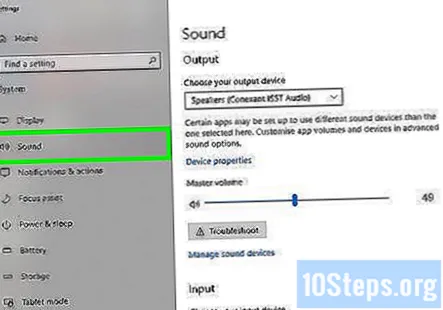
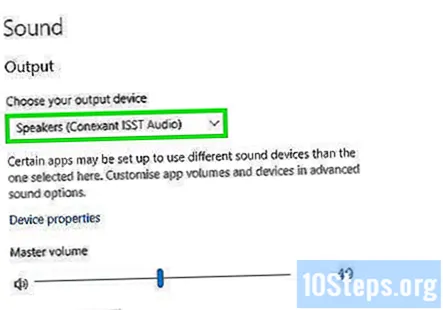
Pasirinkite Garsiakalbiai iš meniu „Pasirinkite išvesties įrenginį“. Meniu yra dešiniojo skydelio viršuje. Jei turite daugiau nei vieną garsiakalbių įrašą, pasirinkite tą, kuris skirtas jūsų įmontuotiems garsiakalbiams, o ne prijungtiems.
Spustelėkite Įrenginio ypatybės. Tai yra po meniu „Pasirinkite išvesties įrenginį“.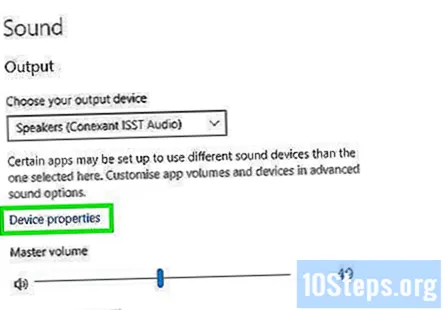
- Prieš tęsdami, įsitikinkite, kad dešiniojo skydelio viršuje yra žymės langelis „Išjungti“ ne patikrinta.
Spustelėkite Papildomos įrenginio savybės. Tai yra antraštėje „Susiję nustatymai“. Taip atidaromas dialogo langas „Garsiakalbių ypatybės“.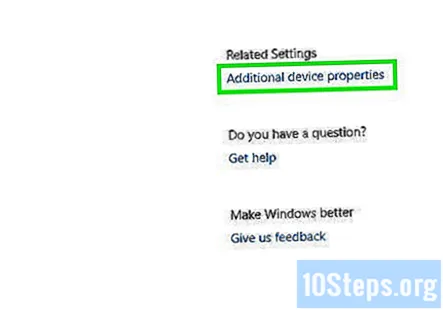
Spustelėkite Išplėstinė skirtuką. Tai lango viršuje.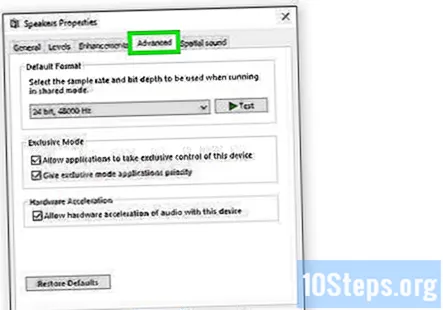
Spustelėkite išskleidžiamąjį laukelį po „Numatytasis formatas“. Šiame laukelyje tikriausiai bus parašyta „24 bitų, 44100 Hz (studijos kokybė)“ arba „16 bitų, 48000 Hz (DVD kokybė)“.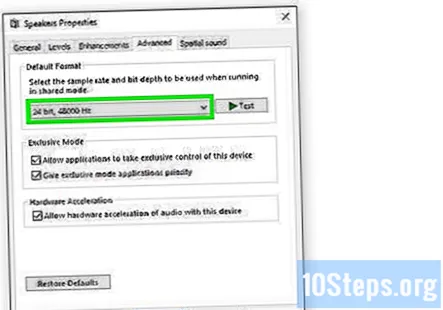
Spustelėkite naują dažnį. Jei laukelyje iš pradžių buvo parinktis „24 bitai“, pasirinkite 16 bitų parinktį (arba atvirkščiai).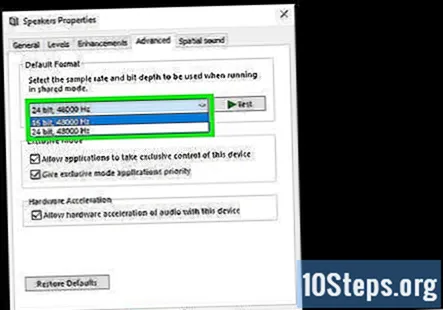
Spustelėkite Testas. Ši parinktis yra dešinėje lango pusėje. Spustelėjus jį, garsiakalbiai gros melodiją, jei jie veikia.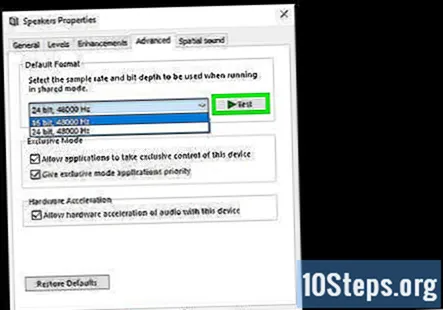
Pakartokite bandymą su kiekvienu dažniu. Jei radote dažnį, kuris gamina garsą, išsprendėte kompiuterio garso problemas.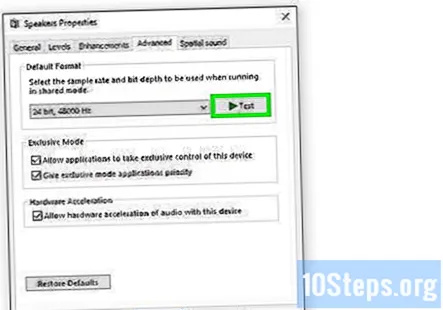
- Spustelėkite Gerai uždaryti langą, kai baigsite.
5 metodas iš 5: Garso tvarkyklių atnaujinimas
Paspauskite ⊞ Laimėk+S norėdami atidaryti „Windows“ paiešką. Taip pat galite atidaryti paieškos juostą spustelėdami didinamąjį stiklą arba apskritimą šalia meniu Pradėti.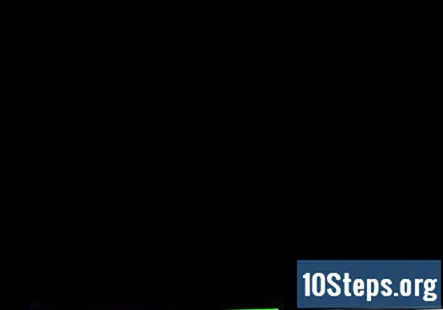
Tipas įrenginių tvarkyklė į paieškos juostą. Bus parodytas atitinkančių rezultatų sąrašas.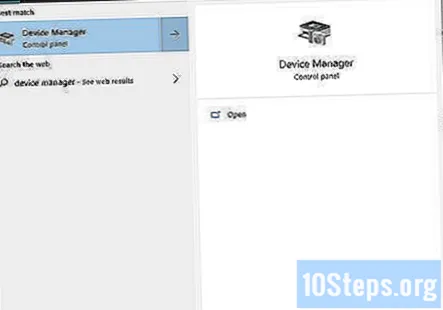
Spustelėkite Įrenginių tvarkytuvė. Rodomas prie jūsų kompiuterio prijungtų įrenginių sąrašas.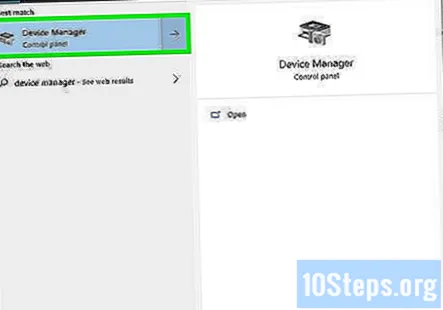
Slinkite žemyn ir spustelėkite rodyklę šalia Garso, vaizdo ir žaidimų valdikliai.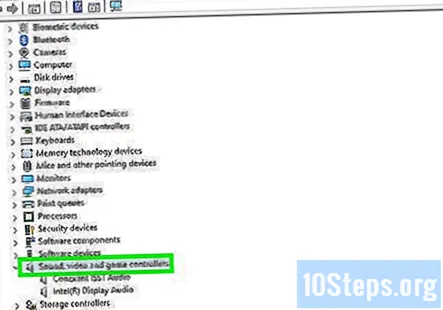
Dešiniuoju pelės mygtuku spustelėkite garso plokštę ir pasirinkite Savybės. Jūsų garso plokštė gali būti vadinama „Realtek High Definition Audio“.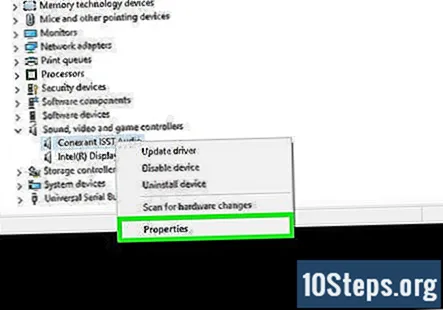
Spustelėkite Vairuotojas skirtuką. Tai dialogo viršuje.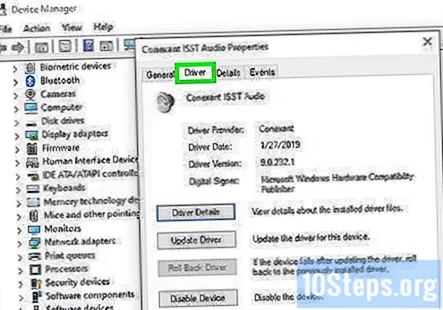
Spustelėkite Atnaujinti tvarkyklę. Jis yra meniu viršuje.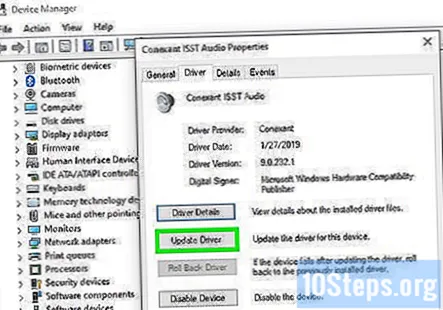
Spustelėkite Automatiškai ieškokite atnaujinto tvarkyklės. Tai geriausias variantas. Tai liepia „Windows“ ieškoti internete ir jūsų kompiuteryje esančiuose failuose naujesnių garso tvarkyklių.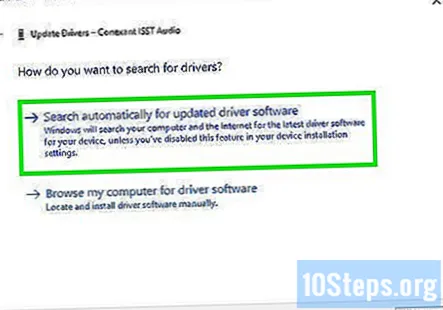
Jei būsite paraginti, įdiekite naujus tvarkykles. Gali tekti patvirtinti šį sprendimą spustelėjus Taip arba Diegti, nors nauji tvarkyklės paprastai atsisiųs patys.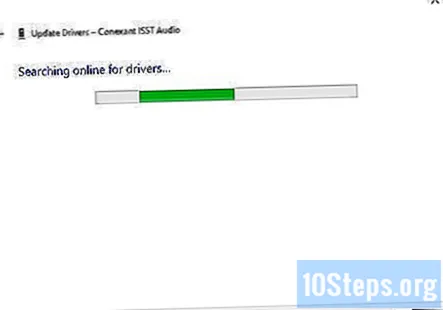
- Jei „Windows“ neranda naujos garso tvarkyklės, ieškokite naujausių tvarkyklių savo kompiuterio gamintojo svetainėje.
Iš naujo paleiskite kompiuterį. Baigę tvarkyklių diegimą, norėsite baigti diegti pakeitimus, paleiskite kompiuterį iš naujo. Jei jūsų tvarkyklės buvo priežastis, dėl kurios neveikė jūsų kompiuterio garsas, dabar turėtumėte turėti garsą.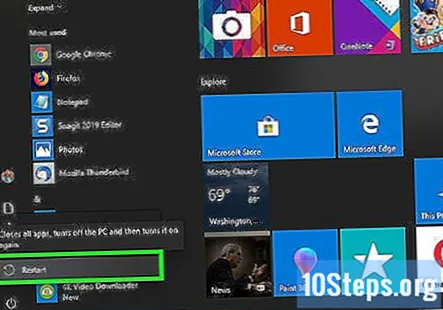
Bendruomenės klausimai ir atsakymai
Ką daryti, jei mano kompiuteryje nėra garso piktogramos, kad ir ką darau?
Iš naujo nustatykite kompiuterį arba atlikite vietoje atnaujinimą, kuris iš naujo įdiegia „Windows“ neprarandant duomenų ar failų. Tai iš naujo įdiegs jūsų garso tvarkyklę.
Aš turiu „Windows 8.“. Nerandu sprendimo! Aš išbandžiau jūsų metodus ir tai vis dar neveikia.
Įsitikinkite, kad jūsų fizinė garso plokštė veikia. Gali būti, kad turite kelias garso sistemas. Spustelėkite norimą naudoti eidami į užduočių juostą ir spustelėdami garso parinktį. Tada spustelėkite savo garsiakalbių pavadinimą, t. Y. „Conexant SmartAudio HD“, tada pasirinkite pageidaujamą garso sistemą.
Mano kompiuteryje visada diegiamas 9 iš 9 naujinimas. Kas tai sukelia?
Tai priklauso nuo atnaujinimų ir nuo to, ar jie tinkamai įdiegiami. Tačiau neseniai man kilo ta pati problema, susijusi su „Update.NET Framework 4“ atnaujinimu. Jei tai iš tikrųjų yra problema, pašalinkite .NET Framework kliento profilį iš kompiuterio, iš naujo paleiskite ir patikrinkite, ar tie patys naujinimai dar kartą įdiegti. Tai veikia, nes diegimai nėra tinkamai integruoti ir jie nuolat diegiami. Tada „Windows“ aptiks svarbų naujinimą, kurį reikia įdiegti, ir problema turėtų būti išspręsta.
Kaip pašalinti garsą „Windows XP“ kompiuteryje? Turiu „Creative SoundBlaster Live“.
Jei tai vienintelis pasirinkimas, pabandykite prijungti ir atjungti ausines. Tai gali išspręsti problemą.
Ką daryti, jei į ausines negaunu jokių garsų?
Pirmiausia patikrinkite, ar jūsų ausinės prijungtos. Tai galite pamatyti spustelėję garso piktogramą apatiniame dešiniajame kampe. Jei taip nėra, greičiausiai jie yra sulaužyti. Jei jie yra, įsitikinkite, kad garsumas yra padidėjęs. Tai gali būti aparatinės įrangos ar tvarkyklių problema. Jei kitos ausinės veikia, greičiausiai tai yra jūsų pačių ausinės.
Dėl ko mano nešiojamam kompiuteriui kartais iškreiptas garsas?
Sugadinti garso tvarkyklės. Sprendimas: (įveskite administratoriaus komandinę eilutę): sfc / scannow dism / online / cleanup-image / restorehealth
Ką turėčiau daryti, jei atidaryta programa nerodoma garsumo maišytuve? Atsakymas
Kokia problema kyla, jei ausinių negalima įdėti į garso įvestį kairėje pusėje? Atsakymas
Ką daryti, jei garso tvarkyklės kompiuteryje yra atnaujintos, bet garsas neveikia? Atsakymas
Mano problema buvo išspręsta pakeičiant garsiakalbio formatą, bet bandau išsiaiškinti, kodėl. Ar „Windows“ gali pati pakeisti garsiakalbio formatą? Atsakymas
Ką turiu daryti, kai „Windows“ garsas išjungtas ir jis užblokuotas? Atsakymas


